升级到Win11后微软拼音输入法UI依然为Win10的UI怎么解决?
分类:win11教程 2021-08-14
导读: 升级到Win11后微软拼音输入法UI依然为Win10的UI怎么解决?--最近有用户反映使用Windows 11 Pro (insider dev渠道)升级Win11,升级方法是Win10系统加入insider计划Dev渠道直接升级,升级后输入法的UI依然是Windows10的UI,在Time Language - Language region中删除过中文并进行重装,没有效果,...
最近有用户反映使用Windows 11 Pro (insider dev渠道)升级Win11,升级方法是Win10系统加入insider计划Dev渠道直接升级,升级后输入法的UI依然是Windows10的UI,在Time & Language - Language & region中删除过中文并进行重装,没有效果,这里小编就为大家带来详细的解决方法,快来看看吧!
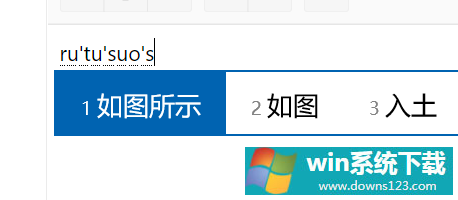
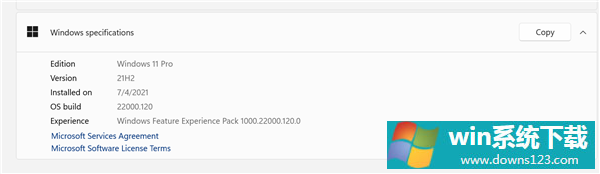
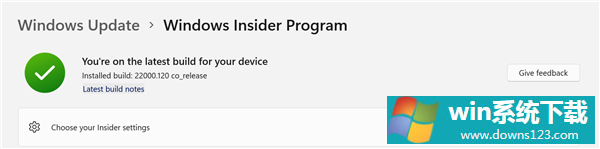
升级到Win11后微软拼音输入法UI依然为Win10的UI解决方法
您好,请您尝试一下点击开始-设置-时间和语言-语言-点击您的语言右侧的“···”,进入语言列表对着您当前的输入法点击右侧的“···”,随后进入设置后点击常规,拉到最下方将兼容性开关关闭后即可切换到新版界面。
如果当前操作进入设置语言的界面后会闪退的情况,请先尝试重启电脑,我在测试过程中就出现了该情况,重启后解决。
另外如果您操作完依旧保持旧版输入法,请通过WIN+F呼出反馈中心后将您的问题提交至开发部门以便后续处理。
相关文章
- 电脑公司免激活win11 64位全能稳定版v2022.01
- 萝卜家园64位win11共享全新版v2022.01
- 雨林木风win11干净不死机版64位v2022.01
- 番茄花园最新win11 64位超速无死机版v2022.01
- 深度技术win11娱乐内部版64位v2022.01免激活
- 系统之家win11便携增强版64位v2022.01免激活
- Win11不能识别USB设备怎么办?Win11无法识别USB设备的解决方法
- 如何在Win11上本地显示CPU、GPU和RAM使用情况?
- Win11照片查看器如何设置?Win11照片查看器设置方法
- Win11窗口背景颜色如何设置?Win11窗口背景颜色设置的方法


